Tất cả các điện thoại Android mới nhất đều có danh sách chặn để lọc các cuộc gọi không mong muốn. Điều này giúp bạn tránh bị gián đoạn bởi những kẻ lừa đảo, kẻ theo dõi và các nhân viên gọi điện tự động. Tuy nhiên, đôi khi chúng ta cần liên lạc với một người đã vô tình chặn. Hướng dẫn sau đây sẽ giải thích cách xem các số bị chặn trên điện thoại Android và bỏ chặn chúng để đảm bảo các cuộc gọi quan trọng được thực hiện.
Cách bạn kiểm tra các số bị chặn trên Android phụ thuộc vào thiết bị và ứng dụng bạn sử dụng. Mỗi phương pháp cho phép bạn cuộn qua danh sách bị chặn và nhanh chóng thêm hoặc chọn một số để bỏ chặn.
Mục lục bài viết
1. Ứng dụng Phone mặc định
Ứng dụng điện thoại Android được cài đặt sẵn thường được sử dụng nhất để quản lý danh sách các số bị chặn của bạn.
Mở ứng dụng Phone trên Android. Nhấn vào biểu tượng ba chấm ở góc trên bên phải và chọn Settings.
Đi tới Blocked numbers.
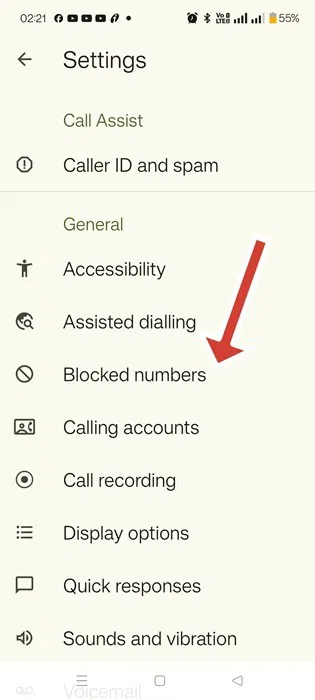
Cuộn qua danh sách mà bạn thấy, với các cuộc gọi mới nhất trước. Nhấn X bên cạnh một số để bỏ chặn.
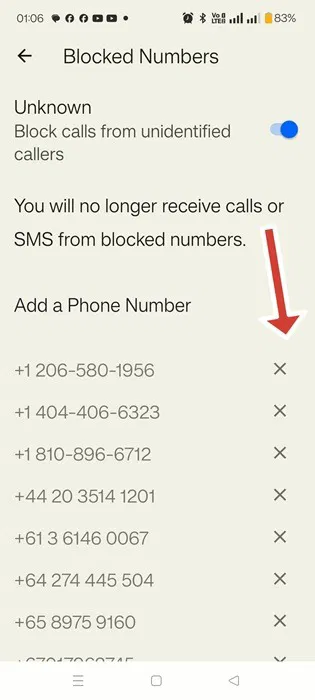
Nhấn Add a Phone Number để nhập số bạn muốn chặn cuộc gọi và tin nhắn. Trên các thiết bị mới, bạn có thể chọn một số từ danh sách các cuộc gọi gần đây ở cuối.
Nhấp vào Block để xác nhận.
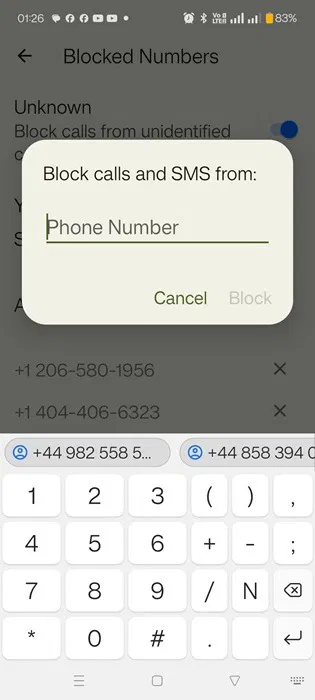
2. Ứng dụng Phone mặc định (Samsung Galaxy)
Ứng dụng Phone mặc định của Samsung Galaxy có cách tiếp cận hơi khác một chút để quản lý các số bị chặn.
Khởi chạy ứng dụng Samsung Phone. Nhấn vào biểu tượng ba chấm và đi tới Settings.
Nhấn vào Block numbers.
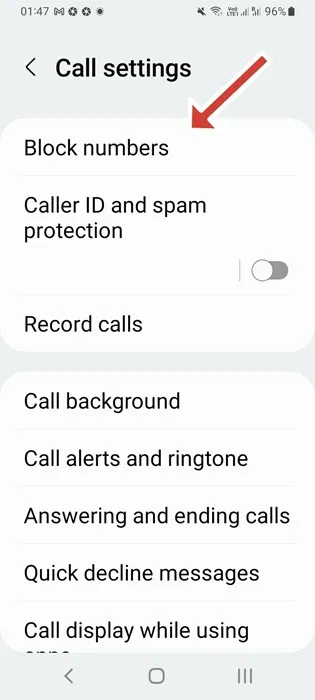
Xem trong Block spam and scam calls. Ở cuối, bạn sẽ thấy danh sách các số bị chặn có thể cuộn được. Nhấn vào dấu trừ (-) để bỏ chặn một số.
Để thêm số vào danh sách chặn, hãy nhấp vào dấu cộng (+) và chọn từ Recents và Contacts.
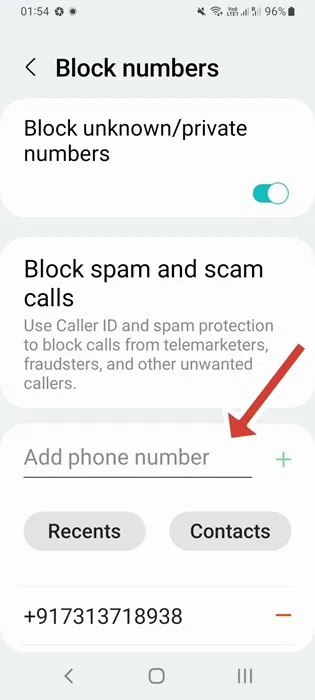
Trên ứng dụng Samsung Messages có liên quan, hãy vào Settings từ menu ba chấm. Chọn Block numbers and spam > Block messages. Tại đây, bạn có thể nhấp lại vào dấu trừ (-) để bỏ chặn số điện thoại.
3. Ứng dụng Phone by Google
Các số bị chặn cũng có thể được kiểm tra và quản lý từ ứng dụng Phone by Google. Quy trình của ứng dụng này tương tự như ứng dụng Phone mặc định trên thiết bị Android.
Mở ứng dụng Google Phone. Nhấp vào menu 3 chấm ở trên cùng, sau đó là Settings.
Nhấn vào Blocked numbers. Từ danh sách số điện thoại theo chiều dọc, nhấp vào biểu tượng X để bỏ chặn bất kỳ số nào.
Nhấp vào Add a phone number để có mục nhập mới trong danh sách chặn.
4. Ứng dụng Google Contacts
Ứng dụng Contacts trong Google Play là một cách dễ dàng khác để truy cập tất cả các số bị chặn của bạn ở một nơi.
Mở Contacts. Điều hướng đến tab Organize, sau đó là Blocked numbers.
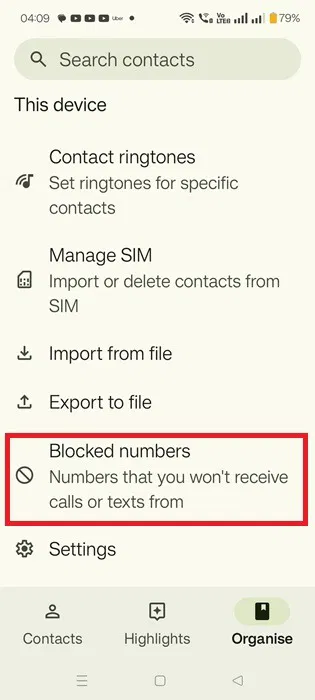
Màn hình tiếp theo có giao diện tương tự như các số bị chặn trong ứng dụng Phone mặc định. Chỉ cần nhấp vào X để xóa số khỏi danh sách chặn. Và bạn có thể thêm số vào danh sách đó bằng các tùy chọn tương tự.
5. Ứng dụng Google Messages
Google Messages không có danh sách riêng cho các số bị chặn. Thay vào đó, bạn có thể xem danh sách các tin nhắn bị chặn (có số điện thoại/tên liên hệ).
Mở ứng dụng Google Messages trên điện thoại của bạn. Nhấn vào biểu tượng ba thanh ở trên cùng và chọn Spam and blocked.
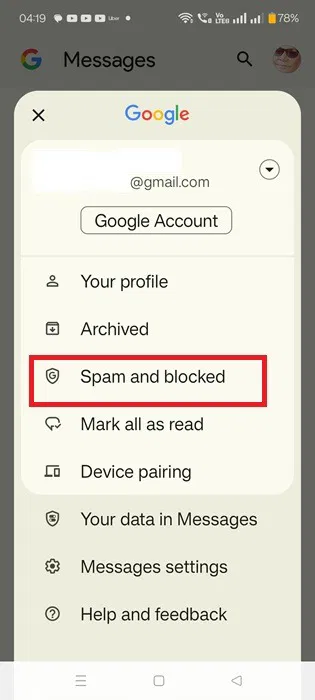
Bạn sẽ thấy các tin nhắn bị chặn ngay bên dưới. Nhấp vào nút ba chấm ở trên cùng và chọn Blocked numbers. Bạn sẽ được chuyển đến màn hình tiếp theo, tại đó bạn có thể bỏ chặn bất kỳ số nào và thêm vào danh sách.
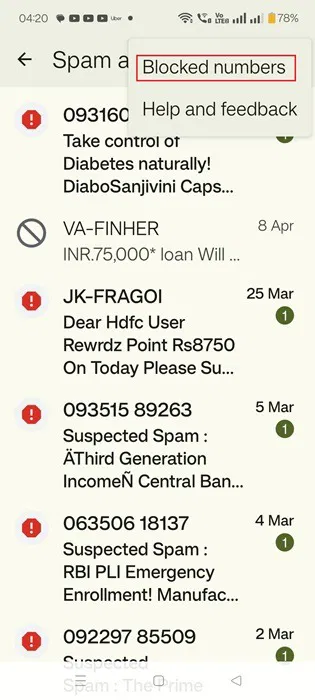
6. WhatsApp
Để xem và quản lý các số bị chặn trong WhatsApp trên Android, hãy làm theo các bước sau:
Mở WhatsApp trên điện thoại của bạn. Nhấn vào biểu tượng ba chấm ở trên cùng, sau đó là Settings.
Đi tới Privacy > Contacts.
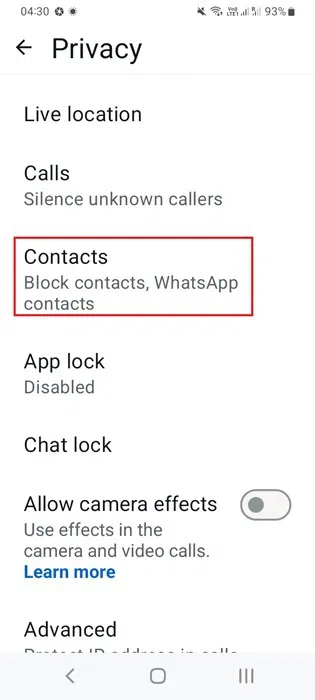
Ở màn hình tiếp theo, bạn sẽ thấy menu Blocked contacts. Menu này cung cấp cho bạn tổng số danh bạ như vậy. Cuộn qua các số khác nhau không thể liên lạc với bạn trên WhatsApp. Chỉ cần nhấp vào bất kỳ số nào trong số đó để tìm tùy chọn Unblock cho số đó.
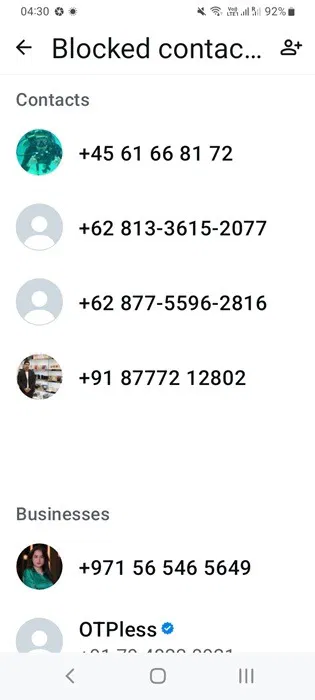
Hướng dẫn này đã cho bạn thấy cách bạn có thể xem tất cả các số đã chặn trong Android. Bạn cũng có thể chặn quyền truy cập Internet vào các ứng dụng cụ thể. Ngoài ra, có nhiều cách để ghi âm cuộc gọi trên Android và iPhone.
 Công nghệ
Công nghệ  AI
AI  Windows
Windows  iPhone
iPhone  Android
Android  Học IT
Học IT  Download
Download  Tiện ích
Tiện ích  Khoa học
Khoa học  Game
Game  Làng CN
Làng CN  Ứng dụng
Ứng dụng 



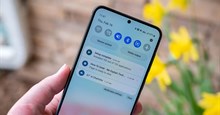

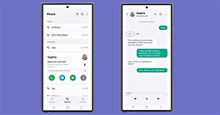












 Linux
Linux  Đồng hồ thông minh
Đồng hồ thông minh  macOS
macOS  Chụp ảnh - Quay phim
Chụp ảnh - Quay phim  Thủ thuật SEO
Thủ thuật SEO  Phần cứng
Phần cứng  Kiến thức cơ bản
Kiến thức cơ bản  Lập trình
Lập trình  Dịch vụ công trực tuyến
Dịch vụ công trực tuyến  Dịch vụ nhà mạng
Dịch vụ nhà mạng  Quiz công nghệ
Quiz công nghệ  Microsoft Word 2016
Microsoft Word 2016  Microsoft Word 2013
Microsoft Word 2013  Microsoft Word 2007
Microsoft Word 2007  Microsoft Excel 2019
Microsoft Excel 2019  Microsoft Excel 2016
Microsoft Excel 2016  Microsoft PowerPoint 2019
Microsoft PowerPoint 2019  Google Sheets
Google Sheets  Học Photoshop
Học Photoshop  Lập trình Scratch
Lập trình Scratch  Bootstrap
Bootstrap  Năng suất
Năng suất  Game - Trò chơi
Game - Trò chơi  Hệ thống
Hệ thống  Thiết kế & Đồ họa
Thiết kế & Đồ họa  Internet
Internet  Bảo mật, Antivirus
Bảo mật, Antivirus  Doanh nghiệp
Doanh nghiệp  Ảnh & Video
Ảnh & Video  Giải trí & Âm nhạc
Giải trí & Âm nhạc  Mạng xã hội
Mạng xã hội  Lập trình
Lập trình  Giáo dục - Học tập
Giáo dục - Học tập  Lối sống
Lối sống  Tài chính & Mua sắm
Tài chính & Mua sắm  AI Trí tuệ nhân tạo
AI Trí tuệ nhân tạo  ChatGPT
ChatGPT  Gemini
Gemini  Điện máy
Điện máy  Tivi
Tivi  Tủ lạnh
Tủ lạnh  Điều hòa
Điều hòa  Máy giặt
Máy giặt  Cuộc sống
Cuộc sống  TOP
TOP  Kỹ năng
Kỹ năng  Món ngon mỗi ngày
Món ngon mỗi ngày  Nuôi dạy con
Nuôi dạy con  Mẹo vặt
Mẹo vặt  Phim ảnh, Truyện
Phim ảnh, Truyện  Làm đẹp
Làm đẹp  DIY - Handmade
DIY - Handmade  Du lịch
Du lịch  Quà tặng
Quà tặng  Giải trí
Giải trí  Là gì?
Là gì?  Nhà đẹp
Nhà đẹp  Giáng sinh - Noel
Giáng sinh - Noel  Hướng dẫn
Hướng dẫn  Ô tô, Xe máy
Ô tô, Xe máy  Tấn công mạng
Tấn công mạng  Chuyện công nghệ
Chuyện công nghệ  Công nghệ mới
Công nghệ mới  Trí tuệ Thiên tài
Trí tuệ Thiên tài